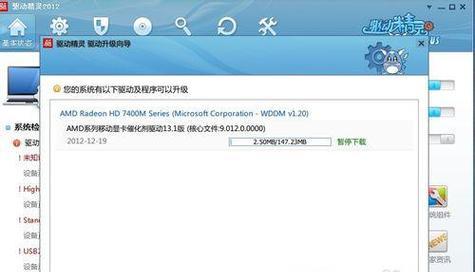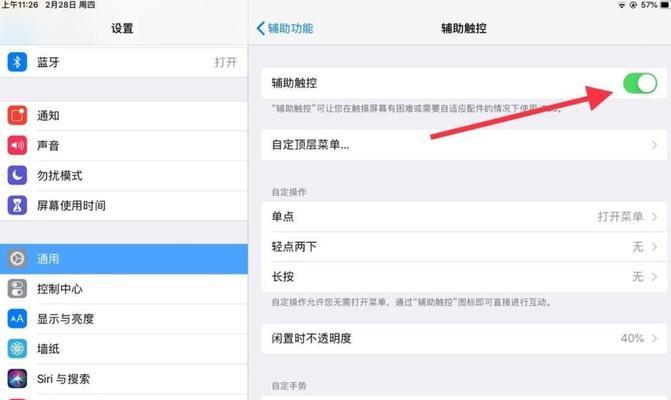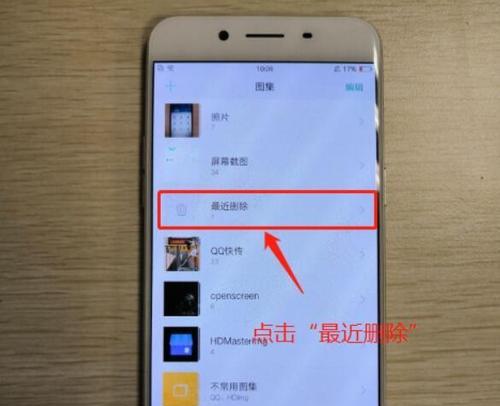电脑IP地址如何查找?查找方法有哪些?
在互联网的世界中,每个连接网络的设备都有一个独特的IP地址,用于确定其在网络中的位置。电脑也不例外,了解如何查找电脑的IP地址,有助于进行网络诊断、远程控制以及提高个人或网络安全。本文将详细介绍查找电脑IP地址的不同方法,帮助您轻松获取相关信息。
1.IP地址的定义和作用
IP地址(InternetProtocolAddress),即互联网协议地址,是分配给网络中每个设备的一个逻辑地址。它在数据传输中标识着发送和接收设备,是实现数据包准确传送的基础。了解IP地址有助于用户在多种场景下解决问题,如网络设置、远程访问等。

2.查找电脑IP地址的常用方法
2.1通过Windows系统查找IP地址
2.1.1使用命令提示符
1.打开Windows系统中的“开始”菜单。
2.在搜索框中输入“cmd”或“命令提示符”,并点击打开。
3.在命令提示符窗口中输入“ipconfig”命令,然后按回车键。
4.查找并记录与您的网络适配器对应的IP地址信息。通常情况下,“IPv4地址”就是您需要查找的IP地址。
2.1.2使用设置菜单
1.打开“设置”应用,可以通过点击“开始”菜单中的齿轮图标,或使用快捷键Win+I。
2.点击“网络和互联网”选项。
3.在网络状态页面中,您可以看到当前网络适配器的状态信息,包括IP地址。
2.2通过MacOS系统查找IP地址
2.2.1使用系统偏好设置
1.点击屏幕顶部的苹果菜单,然后选择“系统偏好设置”。
2.选择“网络”选项。
3.在左侧选择您正在使用的网络连接(例如Wi-Fi或以太网),您可以在右侧看到IP地址信息。
2.2.2使用终端命令
1.打开“终端”应用程序,可以在Finder中的“应用程序”→“实用工具”文件夹找到。
2.在终端窗口中输入“ifconfig”命令并按回车键。
3.在输出的信息中找到类似于“inet”的行,其后的IP地址即为您电脑的IP地址。
2.3通过Linux系统查找IP地址
2.3.1使用终端命令
1.打开终端。
2.输入“ifconfig”命令并回车,如果是较新的Linux发行版,可能需要使用“ipaddr”命令。
3.在输出结果中找到“inet”关键字后的地址,此即为您的IP地址。
2.4通过路由器查找IP地址
1.在浏览器中输入您路由器的IP地址,通常是“192.168.1.1”或“192.168.0.1”。
2.登录路由器管理界面(需要您知道管理员账号和密码)。
3.在网络状态或相关设置页面中查看分配给您设备的IP地址。
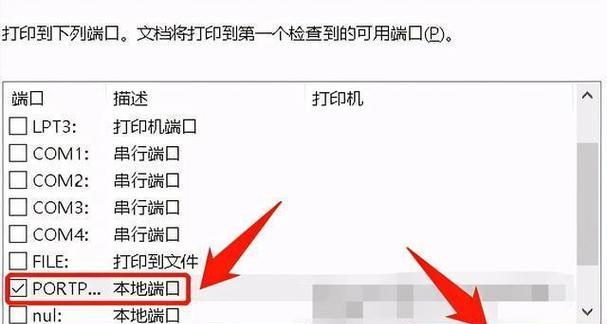
3.常见问题和实用技巧
3.1如何区分私有IP地址和公网IP地址?
私有IP地址是在本地网络中使用的地址,范围通常为192.168.x.x或10.x.x.x。
公网IP地址是您的网络接入互联网时被ISP(网络服务提供商)分配的唯一地址,可以被外部网络访问。
3.2IP地址会改变吗?
是的,IP地址可能会因为多种原因发生变更,比如重启路由器或者您设备的网络设置改变。如果您需要一个静态的IP地址,可以联系您的ISP申请。
3.3查找IP地址有什么用途?
网络故障排查:如果无法上网,可能需要查看IP地址信息进行故障诊断。
远程访问:知道了电脑的IP地址,可以通过远程桌面或其他工具远程访问您的电脑。
网络安全:定期检查IP地址可以帮助识别潜在的安全威胁。
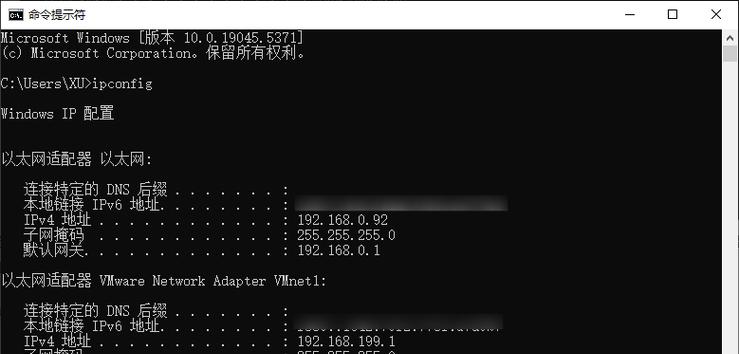
4.小结
综上所述,无论您使用的是Windows、MacOS还是Linux系统,查找电脑IP地址都是一项简单的操作。每种方法都有其适用的场景和便捷性,选择合适的方法便可以轻松获取IP地址。如果您在查找IP地址时遇到任何问题,不妨回顾本文中的操作步骤或联系您的网络管理员获取帮助。通过以上指导,希望您能够更加深入地理解和运用电脑IP地址的相关知识。
版权声明:本文内容由互联网用户自发贡献,该文观点仅代表作者本人。本站仅提供信息存储空间服务,不拥有所有权,不承担相关法律责任。如发现本站有涉嫌抄袭侵权/违法违规的内容, 请发送邮件至 3561739510@qq.com 举报,一经查实,本站将立刻删除。
关键词:ip地址
- dnf100版本鬼剑士转职推荐?哪个职业最有优势?
- 华为录音文件保存在哪里?如何找到指定文件夹?
- 笔记本屏幕对比度如何调整?调整后效果如何?
- 手机屏幕不亮有声音怎么回事?如何解决?
- 冰罗刹加点有哪些技巧?如何制定加点攻略?
- 饥荒新手电脑配置推荐?选择什么样的配置合适?
- 哪个离线驱动软件最好用?如何选择合适的驱动更新工具?
- AE打关键帧的快捷键是什么?如何快速操作?
- CAD云线样式如何设置?操作步骤是什么?
- dnf宠物进化任务的完成方法是什么?
综合百科最热文章
- 解决Win10插上网线后无Internet访问问题的方法(Win10网络连接问题解决方案及步骤)
- B站等级升级规则解析(揭秘B站等级升级规则)
- 如何查看宽带的用户名和密码(快速获取宽带账户信息的方法及步骤)
- 解决电脑无法访问互联网的常见问题(网络连接问题及解决方法)
- 如何彻底删除电脑微信数据痕迹(清除微信聊天记录、文件和缓存)
- 注册QQ账号的条件及流程解析(了解注册QQ账号所需条件)
- 解决NVIDIA更新驱动后黑屏问题的有效处理措施(克服NVIDIA驱动更新后黑屏困扰)
- 提高国外网站浏览速度的加速器推荐(选择合适的加速器)
- 解决显示器屏幕横条纹问题的方法(修复显示器屏幕横条纹的技巧及步骤)
- 如何让你的鞋子远离臭味(15个小窍门帮你解决臭鞋难题)
- 最新文章
-
- 户外直播送笔记本电脑价格是多少?如何参与活动?
- 王者荣耀屏蔽功能如何使用?
- 电脑直播时声音小怎么解决?提升音量的方法有哪些?
- 电脑配置设置控制打印机的方法是什么?
- 如何查看和选择笔记本电脑配置?
- 原神中如何获得武器角色?需要满足哪些条件?
- 钢索云台相机与手机连接拍照方法是什么?
- 笔记本电脑键盘自动打字问题如何解决?
- 使用手柄玩魔兽世界治疗职业时如何选择合适的队友?
- 三国杀游戏中频繁掉线怎么办?有哪些稳定连接的技巧?
- 廉价笔记本电脑联网步骤是什么?
- 赛车类手游有哪些?英雄互娱的赛车游戏推荐?
- 王者荣耀全服玩家数量有多少?如何查看当前在线人数?
- 三国杀队友如何区分?有哪些技巧?
- 原神福利大奖怎么领奖?需要满足哪些条件?
- 热门文章
-
- 荣耀手机录音文件存放在哪里?如何找到录音文件的存储位置?
- 电脑无网络连接怎么办?如何检查WiFi设置?
- 小米手机如何设置拍照背景虚化?
- 手机桌面图标怎么一键整理?整理桌面图标的最佳方法?
- 王者荣耀中典韦的正确使用方法是什么?
- 电脑图标缩小了怎么恢复?主页面图标调整方法是什么?
- 王者荣耀全服玩家数量有多少?如何查看当前在线人数?
- 电脑上图标不见了怎么办?如何找回丢失的桌面图标?
- PDF文件大小如何调整到指定KB?调整过程中常见问题有哪些?
- 眼影的正确画法是什么?如何用手机拍出好看的眼影照片?
- 笔记本电脑内存不足如何快速解决?
- 三国杀游戏中如何添加好友?有哪些方法?
- 电脑桌面图标如何恢复原状?如何找回丢失的桌面图标布局?
- mp3格式歌曲如何下载到u盘?需要注意什么?
- 哪个枪战狙击游戏手游好玩?
- 热门tag
- 标签列表
- 友情链接